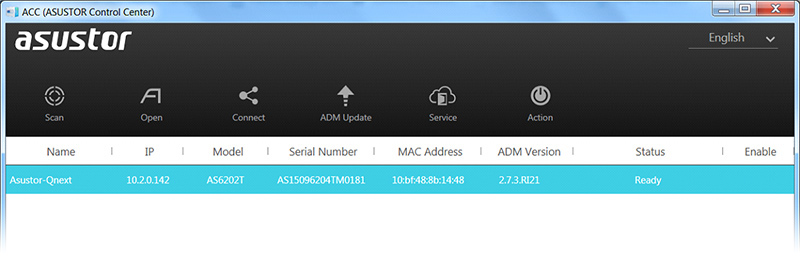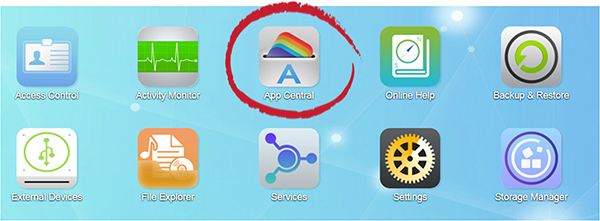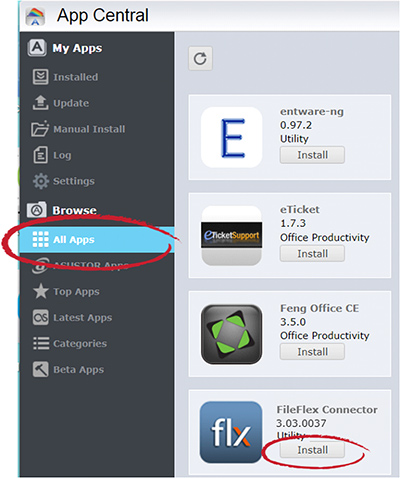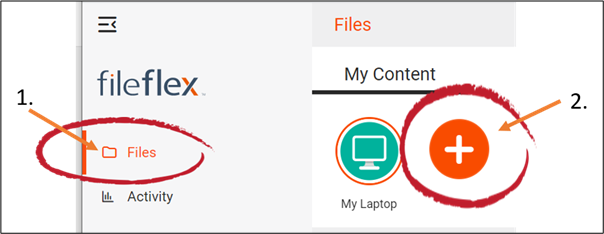Come collegarsi a un NAS ASUSTOR
Nota: per potersi collegare a un NAS ASUSTOR è necessaria l'autorizzazione del reparto IT. Se si ha l'autorizzazione, utilizzare i seguenti passaggi per collegarsi a un NAS ASUSTOR.
Fase 1: Installare il FileFlex Connector sul NAS ASUSTOR.
Nota: l’utente deve essere già configurato come utente sull’ASUSTOR con le relative credenziali. Gli utenti vengono creati dall'amministratore tramite ASUSTOR Control Center > Fare clic su NAS > Controllo accesso > Utenti locali > Aggiungi - vedere Guida all'installazione.
1. Accedere al NAS ASUSTOR tramite ASUSTOR Control Center. (Per ulteriori informazioni sulla configurazione di un NAS ASUSTOR e sull'installazione di ASUSTOR Control Center, consultare la Guida all'installazione.
a. Assicurarsi che il computer sia collegato alla stessa rete del NAS ASUSTOR e possa accedere a Internet.
b. Scaricare il software ASUS Control Center dal sito Web di ASUSTOR qui.
c. Avviare ASUSTOR Control Center. ASUSTOR Control Center troverà il NAS ASUSTOR sulla rete locale. Selezionare il NAS, quindi fare clic su Login.
Usare ASUSTOR Control Center per trovare e accedere al NAS
2. Inserire il nome utente e la password dell'amministratore e accedere.
3. Nel pannello di controllo del NAS ASUSTOR, selezionare l'icona App Central.
Selezionare App Central
4. Quando si apre App Central, nella barra di navigazione sinistra selezionare Tutte le app, quindi scorrere verso il basso fino a FileFlex Connector, fare clic su Installa
Selezionare Tutte le app, scorrere fino a FileFlex Connector, fare clic su Installa.
5. App Central scaricherà e installerà FileFlex Connector sul NAS. Al termine, verificare che sia installato e acceso. Nella barra di navigazione sinistra, fare clic su Le mie app, poi Installato e verificare che FileFlex Connector sia presente e che sia attivo.
Selezionare Le mie app >> Installato e verificare che FileFlex Connector sia installato su ON.
Fase 2: Collegare l'account FileFlex al NAS ASUSTOR.
NOTA: Il PC deve essere collegato al NAS attraverso la stessa rete.
1. Successivamente, è necessario collegare l'account FileFlex al NAS ASUSTOR. Dal PC o dal dispositivo mobile con FileFlex già installato e collegato al NAS tramite la stessa rete, sia essa LAN o Wi-Fi, aprire FileFlex.
2. Selezionare 'File' nel menu di navigazione a sinistra
3. Nella scheda I miei contenuti, selezionare il grande simbolo rosso '+" Aggiungi fonte di contenuto
Selezionare Aggiungi fonte di contenuto
4. Selezionare l'icona di ASUSTOR ed eseguire la procedura guidata di installazione.
Nota: è necessario essere sulla stessa rete del NAS ASUSTOR da aggiungere, tramite LAN o Wi-Fi. Dopo aver aggiunto il NAS come fonte di contenuto, è possibile accedervi tramite Internet.
5. Nella procedura guidata di configurazione, è possibile modificare le seguenti impostazioni del dispositivo
- Impostazioni di rete
- Impostazioni proxy per accedere a Internet
- Impostazioni antivirus
Per modificarle o per definire quale software antivirus sul computer host verrà utilizzato per la scansione dei file caricati, consultare la sezione "Impostazioni del dispositivo".
Nota: il software antivirus deve essere già installato e funzionante con una licenza valida sul computer host.
6. Verrà visualizzata la pagina di attivazione che collegherà il NAS ASUSTOR all'account FileFlex. È necessario inserire le seguenti credenziali.
Nota: l’utente deve essere già configurato come utente sul NAS ASUSTOR con le relative credenziali. Gli utenti vengono creati dall'amministratore tramite ASUSTOR Control Center > Fare clic su NAS > Controllo accesso > Utenti locali > Aggiungi.
Nome utente - Questo è il nome utente delle credenziali che si usano per accedere al NAS ASUSTOR in rete.
Password - Questa è la password delle credenziali che si usano per accedere al NAS ASUSTOR in rete.
Dominio (Opzionale se non fa parte di un dominio) - Se il NAS si trova in un dominio aziendale o societario, è necessario inserire il dominio a cui appartiene il server. Lasciare vuoto questo campo se non si è sicuri o contattare il reparto IT per il nome di dominio.
Codice di attivazione - Questo codice viene inserito automaticamente al posto del cliente. Per motivi di sicurezza, il codice ha una durata limitata e si disattiva se non viene utilizzato entro breve tempo. Se il codice scade, è necessario ricominciare dalla fase 1.
7. Dopo aver inserito le credenziali utente, fare clic su Attiva.
Congratulazioni - FileFlex è stato collegato al NAS ASUSTOR. Ora è possibile accedere da remoto a qualsiasi dispositivo di archiviazione collegato a quel NAS. A tale scopo, utilizzando FileFlex, aprire il repository di ASUSTOR appena creato, navigare fino ai file e alle cartelle a cui si desidera accedere, quindi salvarlo nella directory dei preferiti per facilitarne l'accesso futuro.
.